Need help? Chat now!
Hostwinds Учебники
Результаты поиска для:
Содержание
Синхронизация VPS Linux с хранилищем объекта (RCLONE)
RCLONE - это программа, которая позволяет вам синхронизировать файлы и каталоги вашего сервера с хранилищем объектов HostWinds.Его можно установить локально, чтобы вы могли писать непосредственно на удаленное Хранилище объектовПолемТакие команды, как Rclone Sync, могут синхронизировать ваши локальные каталоги с каталогами в удаленном хранении объектов.
Это руководство будет проходить через установку, настройку, синхронизацию и монтаж пульт Rclone с помощью Linux VPS.
Установите RCLONE.
Начните с установки RCLONE со сценарием ниже:
curl https://rclone.org/install.sh | sudo bash
Теперь вы можете настроить ваше удаленное хранилище после окончания скрипта установки:
rclone config
Вы войдете в мастер конфигурации.Чтобы настроить новый пульт, введите п В первой подсказке:
Никаких пультов не найдено - сделать новый
n) новый пульт
s) Установите пароль конфигурации
Q) config quit
N / S / Q> N
Далее введите имя вашего RCLONE Remote.
После этого введите 4 Для совместимого хранения S3 (хранилище объектов HOSTWINDS):
Тип хранения для настройки.
Введите строковое значение.Нажмите Enter для по умолчанию.
Выберите номер снизу или введите собственное значение
1 / 1fichier
"Фичье"
2 / псевдоним для существующего удаленного
"Алиас"
3 / Amazon Drive
"Амазонский облачный привод"
4 / Amazon S3 Соответствует поставщику хранения (AWS, Alibaba, Ceph, Digital
Океан, Dreamhost, IBM COS, MINIO и т. Д.)
"S3"
...
Хранение> 4.
Войти 11 Чтобы выбрать любой другой S3 совместимый поставщик:
Выберите свой поставщик S3.
Введите строковое значение.Нажмите Enter для по умолчанию.
Выберите номер снизу или введите собственное значение
1 / Amazon Web Services (AWS) S3
«Авс»
...
11 / Любой другой совместимый поставщик S3
"Другой"
Поставщик> 11.
Войти 1 Чтобы ввести учетные данные на следующем шаге:
Получите учетные данные AWS от времени выполнения (переменные среды или мета EC2 / ECS
данные, если нет ENV vars).
Это только применимо, если Access_Key_id и Secret_access_Key пустые.
Введите логическое значение (True или false).Нажмите Enter для по умолчанию
("ложный").
Выберите номер снизу или введите собственное значение
1 / Введите учетные данные AWS на следующем шаге
"ложный"
2 / Получите учетные данные AWS из окружающей среды (ENV VARS или IAM)
"правда"
env_auth> 1.
Теперь вам нужен Ключ доступа, секретный ключ и конечная точка API от вашей учетной записи HostWinds.Навигация Вот найти эти полномочия.Выберите информацию API объекта в правом верхнем углу и скопируйте:
- Ключ доступа
- Секретный ключ
- API конечная точка
местоположения, вы хотите использовать.Рекомендуется использовать одно и то же местоположение, что и ваши HOVENDWINDS VPS.Вам нужно будет использовать их для параметров Access_Key_ide и Secret_access_Key.
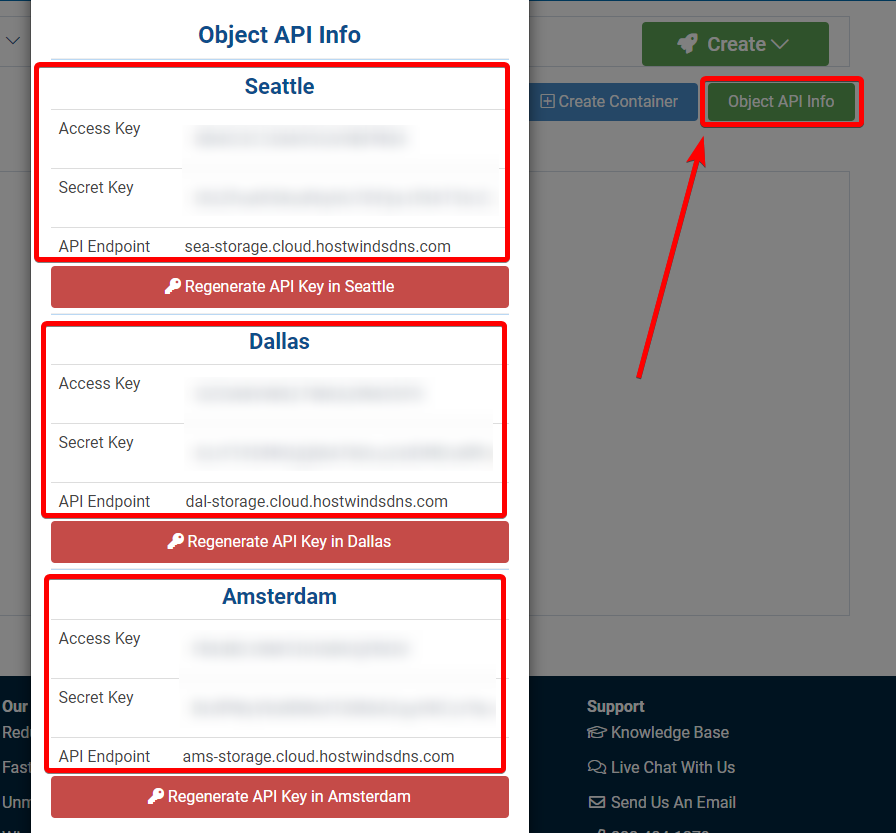
Войти 1 Чтобы отказаться от выбора региона:
Регион для подключения к.
Оставьте пустым, если вы используете клон S3, и у вас нет региона.
Введите строковое значение.Нажмите Enter для по умолчанию.
Выберите номер снизу или введите собственное значение
1 / Используйте это, если не уверен.Мы будем использовать подписи V4 и пустой регион.
\ ""
2 / Используйте это только в том случае, если подписи V4 не работают, например, предварительная драгоценность / V10 Ceph.
\ "Другое-v2-подпись"
регион> 1.
Конечная точка для S3 API: введите API конечная точка Для места хранения объектов вы хотите использовать.
Ограничение местоположения - необходимо установить, чтобы соответствовать региону.Используется только при создании ведерных ведер: оставьте пустым, нажмите ВХОДИТЬ.
Консервированный ACL Используется при создании ведерных и / или хранения объектов в S3: выбор по умолчанию 1, но вы можете выбрать права доступа, которые вы хотите дать.
Изменить расширенный конфиг?(Y / N): введите пи проверить значения для вашего удаленного хранения в следующей строке.
Наконец, введите вон Чтобы выйти из конфига:
д) редактировать существующие пульты
n) новый пульт
г) Удалить удаленный
R) Переименовать удаленный
в) копирование удаленного
s) Установите пароль конфигурации
Q) config quit
E / N / D / R / C / S / Q> Q
RCLONE Sync.
Во-первых, вам нужно сделать каталог для вашего нового удаленного удаления. Синхронизация перед созданием каталога приведет к синхронизированным данным в нечитаемых ведрах. Введите имя ваш Удаленный и новый ведро / каталог, как указано ниже:
rclone mkdir remote_name:remote_directory
Теперь перейдите к хранению вашего объекта ВотОтказЩелчок Обновить контейнеры, и вы должны увидеть ваше новое ведро, как ниже:
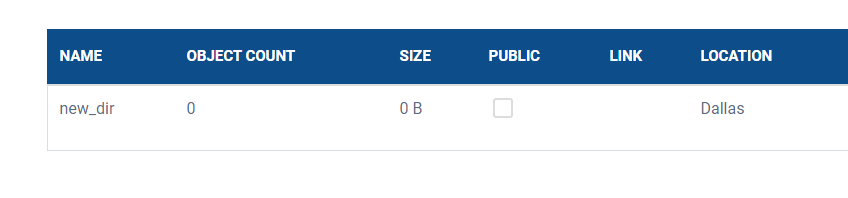
Чтобы синхронизировать каталог с вашим новым ведом, используйте команду ниже с пути к локальному каталогу, вашему удаленному имени и имя дистанционного управления.Это только изменяет пункт назначения, ваш Rellone удаленный каталог:
rclone sync /path/to/local/directory remote_name:remote_directory
Rclone Mount.
Сначала создайте точку монтирования:
mkdir /path/to/local/mount
Подобно синхронизации, вы должны работать непосредственно с удаленным каталогом в вашем RCLONE Remote.Чтобы установить удаленный каталог локально, запустите команду ниже с вашим удаленным именем, каталогом и точкой монтирования:
rclone mount remote_name:remote_directory /path/to/local/mount --allow-non-empty --vfs-cache-mode writes
Затем откройте новую оболочку и напишите непосредственно на вашу точку монтирования.
Чтобы завершить гору, убедитесь, что вы не находитесь в точке монтирования и Ctrl + C из оболочки, где работает крепление.Если есть проблема, размонтирующая, вручную размонтируйте команду ниже:
fusermount -u /path/to/local/mount
Вывод
Теперь вы успешно настроили свой RLLONE Remote и создали свой первый удаленный каталог.Вы можете найти все команды RLLONE, посетив их документацию для команд, таких как CAT, MOVE, COPY, SUFF и MOR.
Написано Hostwinds Team / Июнь 11, 2021
